Mai întâmpinați probleme cu Safari pe iPhone? Cele mai multe probleme cu Safari, cum ar fi căutarea care nu funcționează și incapacitatea de a deschide link-uri de e-mail, au fost rezolvate odată cu lansarea iOS 9.3.1 în această săptămână. A fost o ușurare majoră pentru mulți utilizatori care se luptau cu problema Safari printre o grămadă de alte probleme care au fost raportate.
Dacă sunteți pe iOS 9.3 și întâmpinați probleme, vă recomandăm să luați în considerare actualizarea la iOS 9.3.1. Dacă nu ați primit actualizarea pe iPhone sau iPad din anumite motive, puteți face acest lucru manual mergând la Setări > General > Actualizare software. Apăsați pe Descarca si instaleaza pentru a vă actualiza software-ul la iOS 9.3.1. Actualizarea este minoră și consumă aproximativ 19,0 MB de spațiu pe dispozitiv.
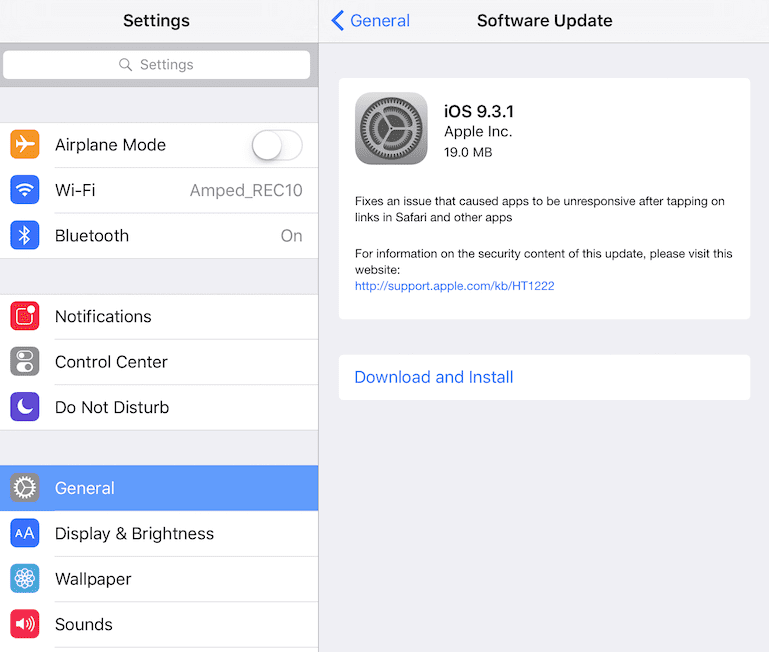
După ce v-ați actualizat dispozitivul, ar trebui să nu aveți problema Safari. Unii utilizatori au raportat că, în ciuda faptului că au descărcat iOS 9.3.1 pe modelele lor de iPhone 6, au încă unele probleme legate de Safari. Dacă se întâmplă să întâmpinați probleme după actualizare, resetarea dispozitivului rezolvă problema pentru majoritatea utilizatorilor de iPhone.
Înainte de a vă reseta dispozitivul, asigurați-vă că setările Javascript sunt activate în setarea Safari. Înainte de apariția versiunii 9.3.1, soluția era să dezactivezi setările javascript. Acum că sunteți pe 9.3.1, vă rugăm să vă asigurați că vă întoarceți javascript-ul
Setări > Safari > Avansat > JavaScript la ON (verde).
Dacă acest lucru nu vă rezolvă problema, continuați să resetați dispozitivul urmând pașii de mai jos.
Pentru a vă reseta iPhone-ul sau iPad-ul,
Pasul 1. Atingeți Setări > General > Derulați în jos în dreapta până când găsiți Resetare (este ultima opțiune) și Atingeți-l
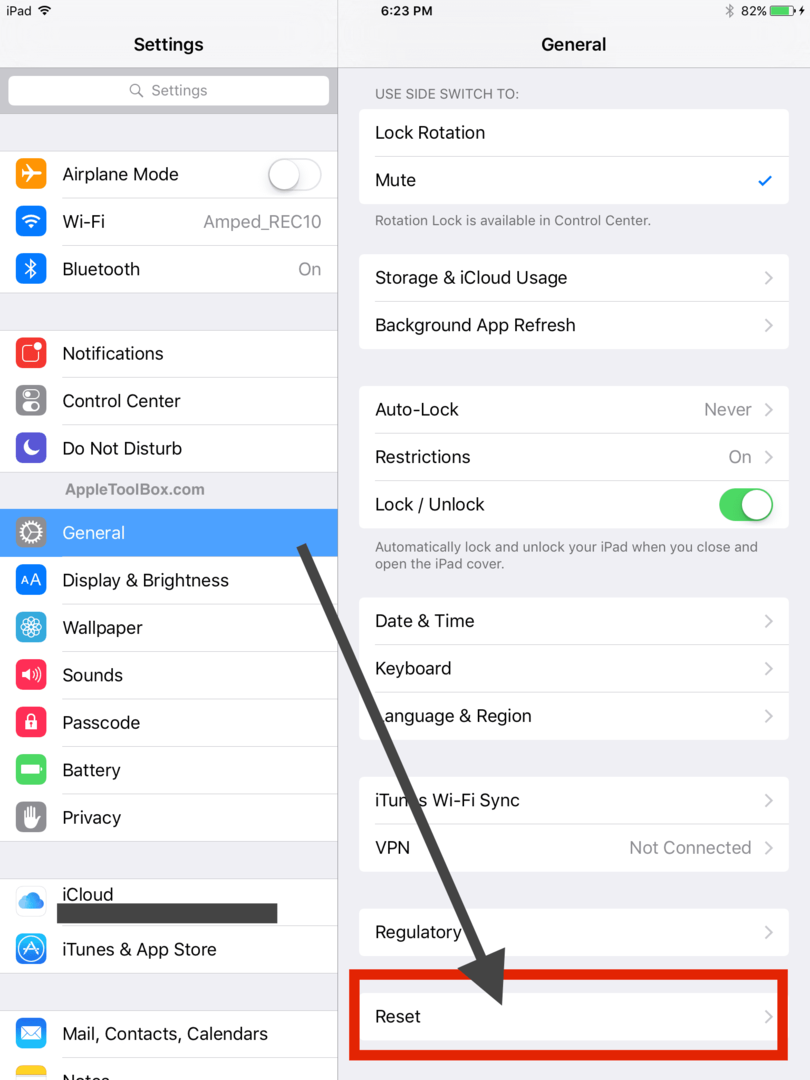
Pasul 2. Alegeți Resetare toate setările. Vă rugăm să rețineți că Resetarea tuturor setărilor va elimina unele dintre setările dvs., cum ar fi parola Wi-Fi și setările cu aplicația de e-mail și alte aplicații. Nu șterge niciun conținut, cum ar fi fotografii, cărți etc.
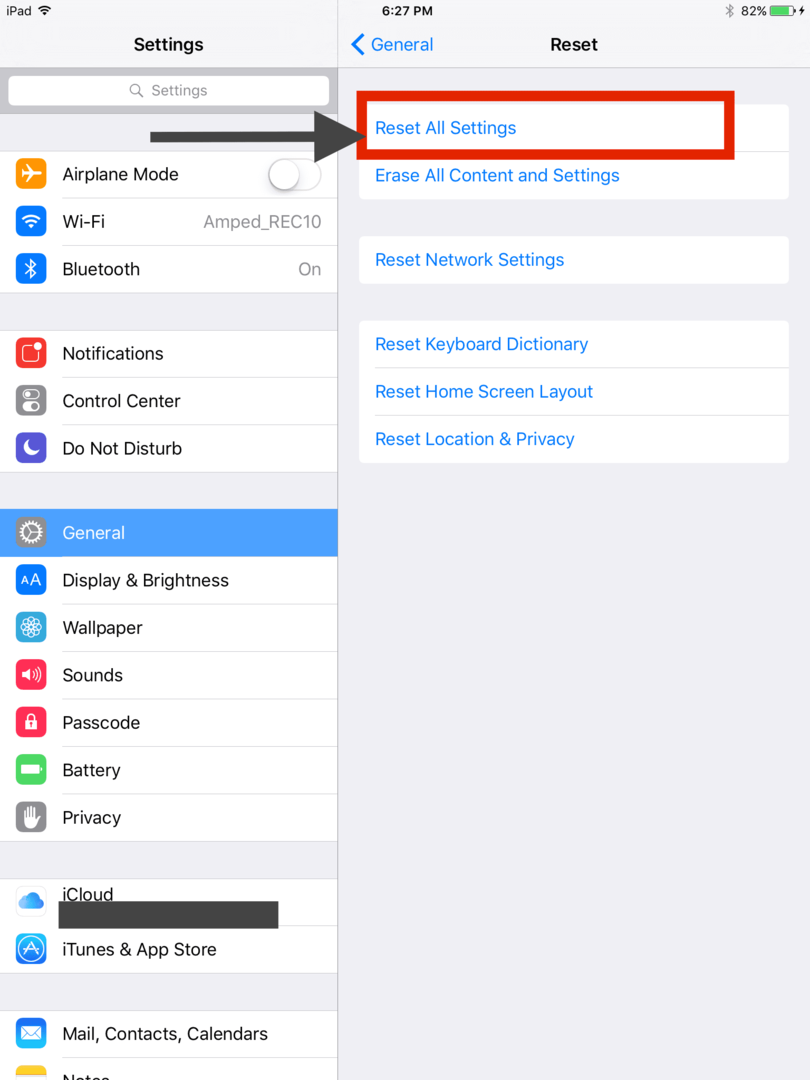
Adăugați la lista de citire Nu funcționează după actualizare
Aceasta este o altă problemă pe care unii utilizatori au întâmpinat-o și poate fi frustrantă. Una dintre soluțiile temporare pentru această problemă este să deschideți setările Safari ale iPhone-ului sau iPad-ului și să ștergeți istoricul și memoria cache. Setări->Safari->Șterge istoricul și datele site-ului. Aceasta a fost o problemă care a început cu iOS 9.3, dar a fost remediată în iOS 9.3.1. Dacă încă întâmpinați problema după actualizarea la 9.3.1, vă rugăm să încercați să ștergeți istoricul și să încercați.
Vă rugăm să ne spuneți dacă ați găsit alte sfaturi sau trucuri pentru a rezolva această problemă în comentariile de mai jos. Intact un număr mare de utilizatori raportează că opțiunea Resetare așa cum este descrisă mai sus este și util în rezolvarea altor probleme neobișnuite, cum ar fi bateria scăzută a dispozitivului după modernizare.
Vă rugăm să nu ezitați să împărtășiți articolul dacă v-a ajutat cu problema dvs.

Obsedat de tehnologie de la sosirea timpurie a A/UX pe Apple, Sudz (SK) este responsabil pentru direcția editorială a AppleToolBox. Are sediul în Los Angeles, CA.
Sudz este specializată în acoperirea tuturor aspectelor legate de macOS, având în vedere zeci de dezvoltări OS X și macOS de-a lungul anilor.
Într-o viață anterioară, Sudz a lucrat ajutând companiile din Fortune 100 cu aspirațiile lor tehnologice și de transformare a afacerii.